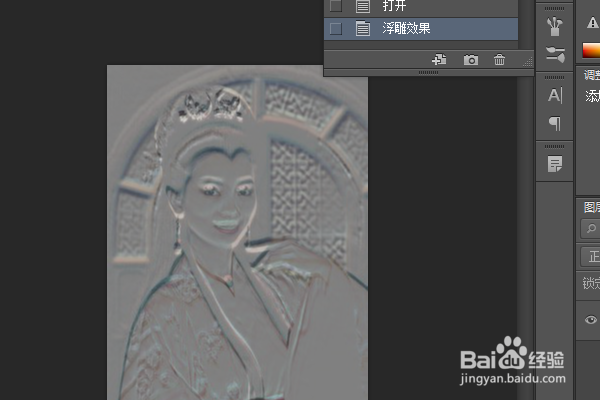1、如下所示,打开PS软件,进入到工作界面,
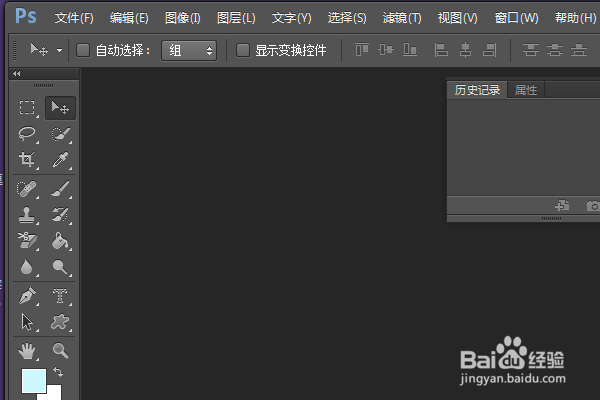
2、ctrl+o,打开事先准备好的素材图片,
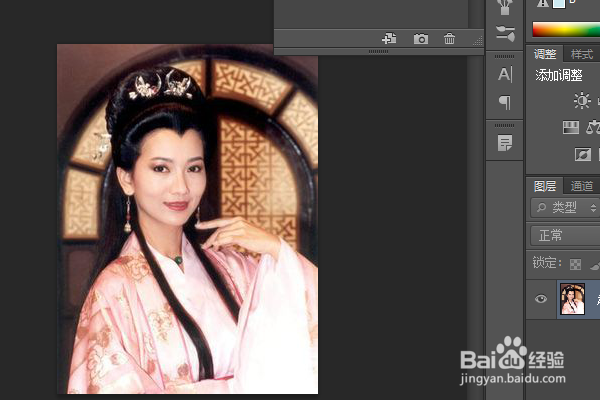
3、执行【滤镜——风格化——浮雕效果】,激活该命令。
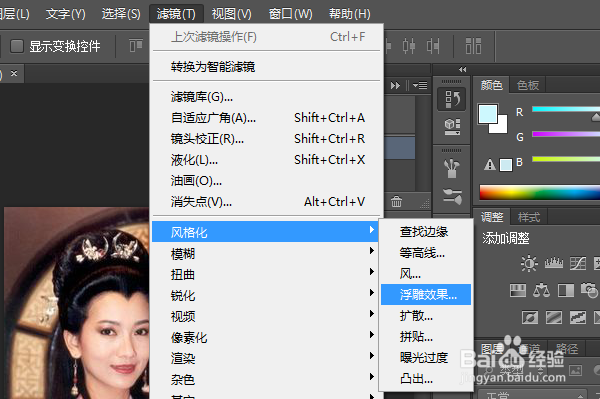
4、如下所示,弹出“浮雕效果”对话框,可以看到有默认的参数。
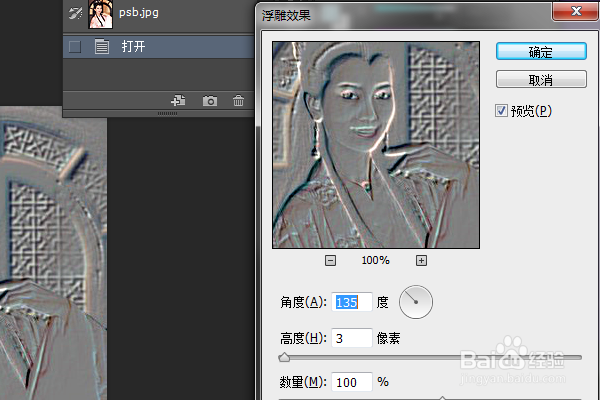
5、如下所示,调整角度、高度和数量的具体数值,一边调整一边看效果,最后点击确定。
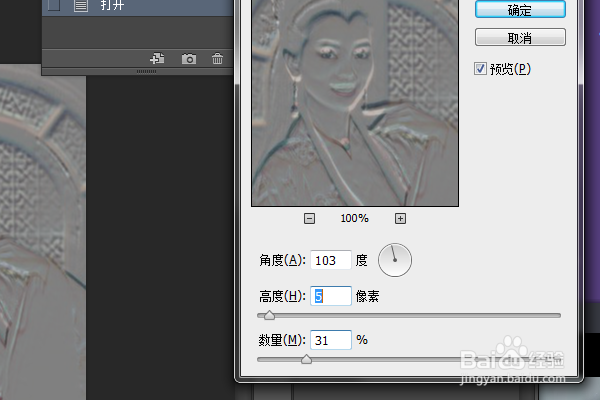
6、如下所示,看着历史记录中多了一个“液化”项目,图像中的人物也确实呈现了一种浮雕效果,这说明我们成功对图像进行的浮雕处理成功了。
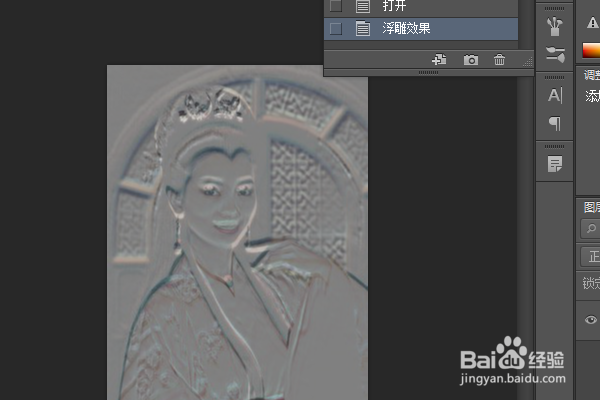
时间:2024-10-12 11:53:10
1、如下所示,打开PS软件,进入到工作界面,
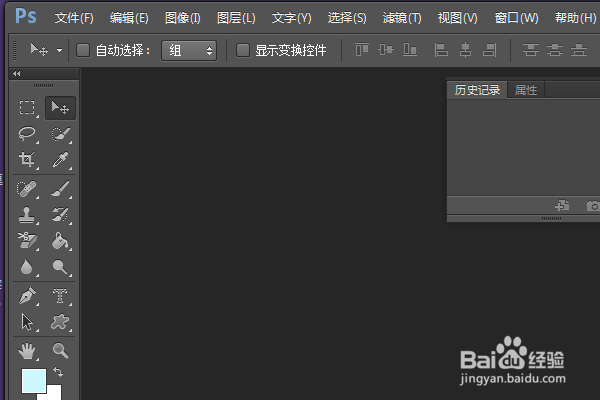
2、ctrl+o,打开事先准备好的素材图片,
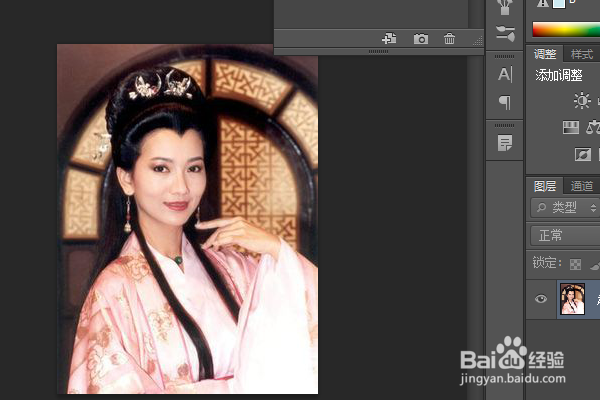
3、执行【滤镜——风格化——浮雕效果】,激活该命令。
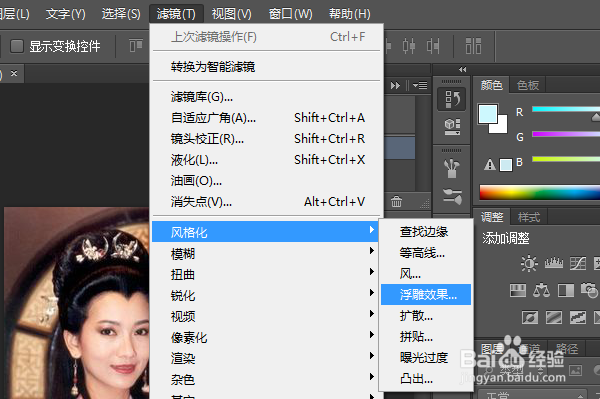
4、如下所示,弹出“浮雕效果”对话框,可以看到有默认的参数。
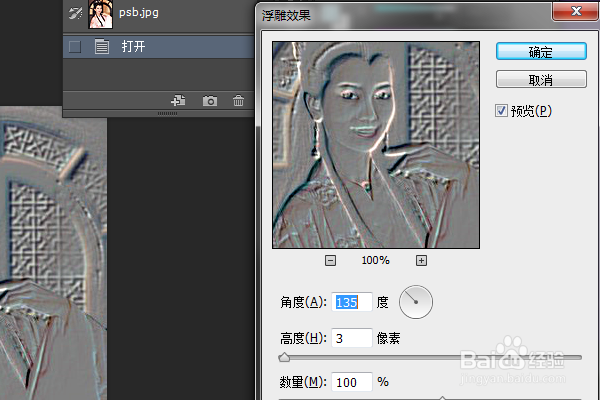
5、如下所示,调整角度、高度和数量的具体数值,一边调整一边看效果,最后点击确定。
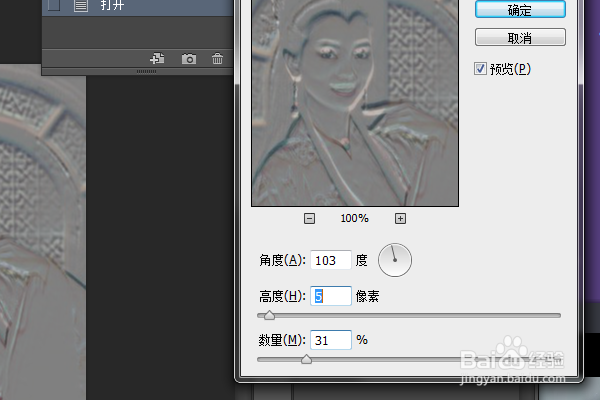
6、如下所示,看着历史记录中多了一个“液化”项目,图像中的人物也确实呈现了一种浮雕效果,这说明我们成功对图像进行的浮雕处理成功了。